Comment réparer lorsque Windows ne s'arrête pas
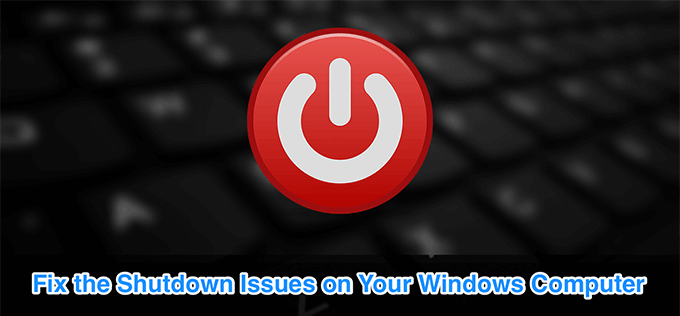
- 1263
- 22
- Thomas Richard
Sauf si vous avez un problème sur votre ordinateur, votre ordinateur Windows doit s'arrêter en cliquant sur une option. Si Windows ne s'arrête pas malgré des tentatives répétitives, il y a probablement un élément problématique sur votre machine.
Parfois, il est un peu difficile de savoir exactement ce qui provoque le problème d'arrêt des fenêtres sur votre ordinateur. Ce peut être une application, un problème système ou autre chose. Quoi qu'il en soit, il existe plusieurs méthodes que vous pouvez essayer et appliquer et l'un d'eux devrait probablement résoudre le problème pour vous.
Table des matières
Une fois cela fait, vous pouvez appuyer sur la même chose Pouvoir Clé pour rallumer votre machine.
Windows vous offre plusieurs façons d'arrêter un ordinateur. Si celui que vous utilisez normalement ne fonctionne pas, vous pouvez toujours essayer une méthode différente pour éteindre votre ordinateur.
Utilisez l'invite de commande pour fermer les fenêtres
L'une des façons courantes de fermer un ordinateur Windows est d'utiliser une commande dans l'utilitaire d'invite de commande. Exécutez une commande à une seule ligne et il s'assurera d'alimenter votre machine.
- Utilisez la zone de recherche pour rechercher Invite de commande et cliquez dessus quand il apparaît dans les résultats de la recherche.
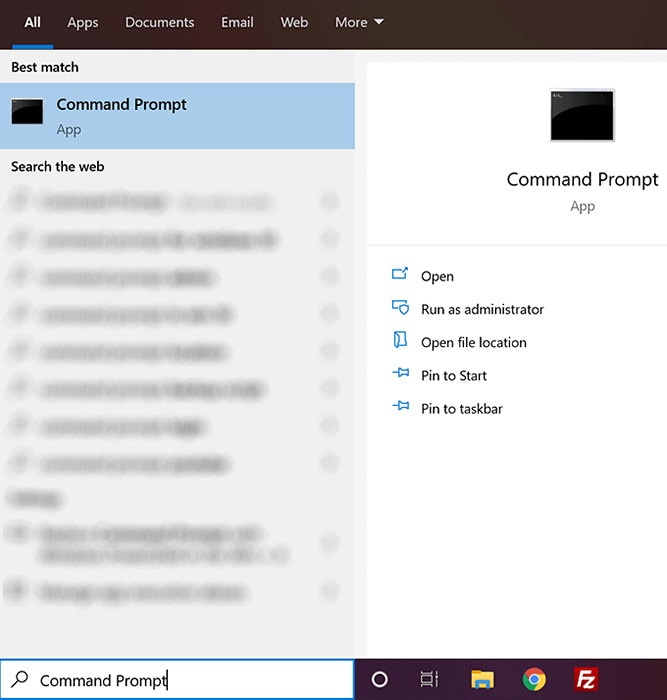
- Lorsqu'il s'ouvre, saisissez la commande suivante et appuyez sur Entrer. Assurez-vous d'avoir enregistré votre travail dans vos applications avant d'exécuter la commande.
Arrêt / S / F / T 0
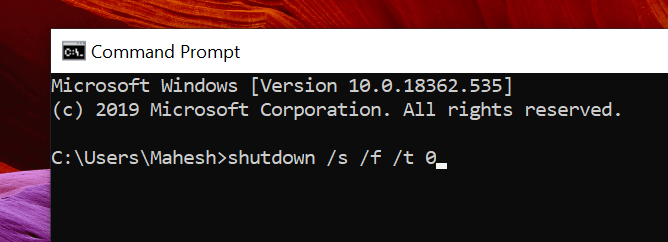
- Votre ordinateur s'éteindra immédiatement.
Créez un fichier batch pour arrêter Windows
Si la méthode ci-dessus a réussi à éteindre votre ordinateur, vous voudrez vous y tenir pour arrêter votre machine quand vous le souhaitez. Vous pouvez réellement vous sauver des tracas de taper la commande à chaque fois en créant un fichier batch.
Vous pouvez ensuite éteindre votre ordinateur avec un seul clic.
- Utilisez la boîte de recherche Cortana pour rechercher Bloc-notes Et cliquez dessus lorsque vous le voyez.
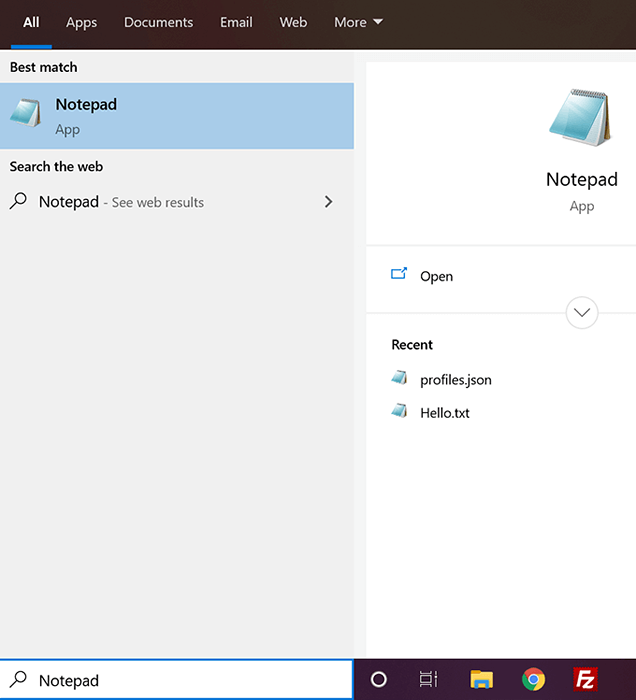
- Vous utiliserez la même commande que vous avez utilisée dans l'utilitaire d'invite de commande dans le bloc-notes. Tapez la commande suivante.
Arrêt / S / F / T 0
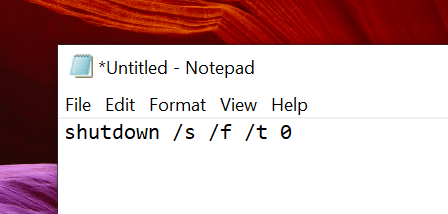
- Clique sur le Déposer menu en haut et sélectionnez le Sauvegarder option. Vous l'enregistrerez en tant que fichier batch exécutable sur votre PC.
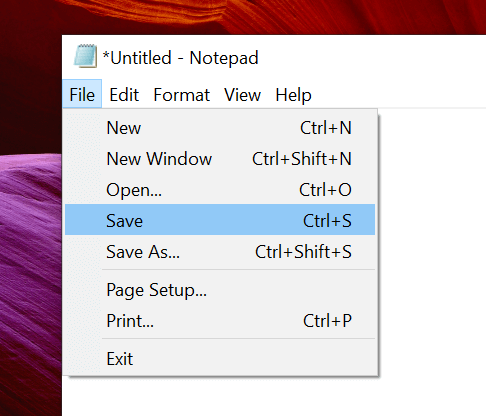
- Sur l'écran suivant, choisissez votre Bureau Comme l'emplacement pour enregistrer le fichier. Il sera plus facile pour vous d'exécuter le fichier à partir de votre bureau que partout ailleurs.
- Entrez un nom pour votre fichier suivi d'un point puis bat. Ça devrait ressembler à quelque chose comme fermer.chauve souris.
- Du Sauvegarder comme type boîte, choisissez Tous les fichiers Comme vous ne voulez pas l'enregistrer en tant que fichier texte.
- Puis cliquez sur le Sauvegarder bouton pour enregistrer le fichier.

- Vous pouvez cliquer avec le bouton droit sur le fichier et sélectionner Exécuter en tant qu'administrateur Pour fermer votre PC. Cette étape peut également être éliminée en définissant le fichier pour toujours s'exécuter en tant qu'administrateur.
- Cliquez avec le bouton droit sur le fichier et sélectionnez Envoyer à suivie par Bureau. Cela créera un raccourci sur votre bureau.
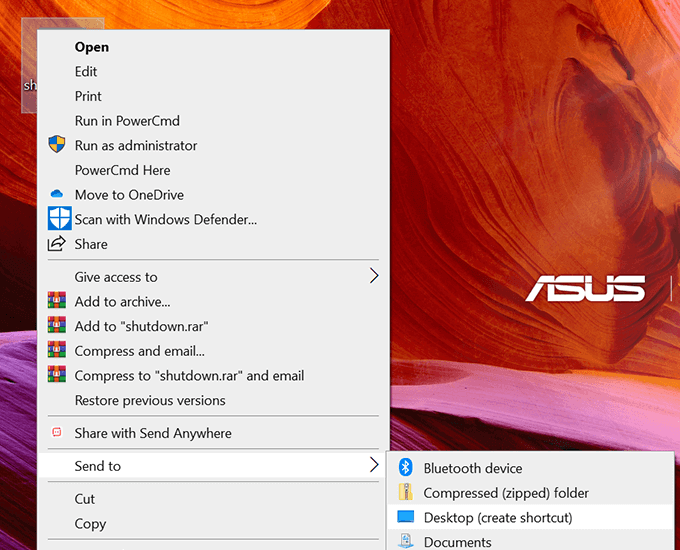
- Cliquez avec le bouton droit sur le raccourci nouvellement créé et sélectionnez Propriétés.
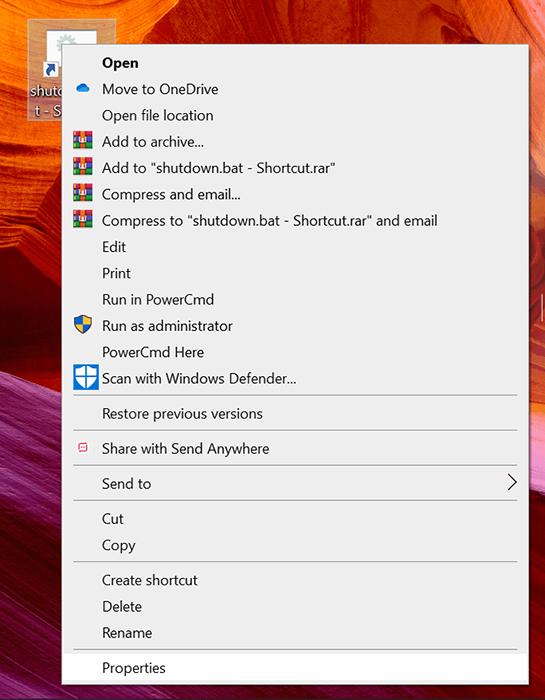
- Assurez-vous que vous êtes à l'intérieur du Raccourci languette. Puis trouver et cliquer sur le Avancé bouton.
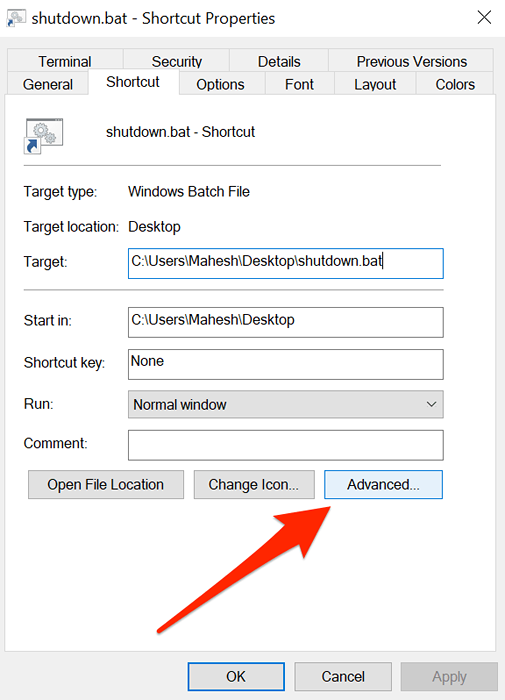
- Coche Exécuter en tant qu'administrateur et cliquez sur D'ACCORD.
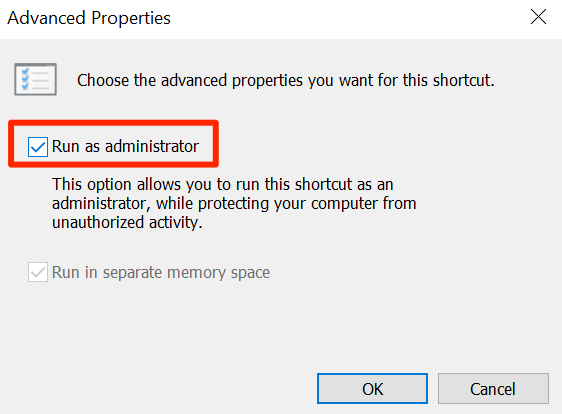
Vous pouvez double-cliquez sur le fichier chaque fois que vous souhaitez désactiver votre ordinateur.
Utilisez la boîte d'exécution pour arrêter les fenêtres
Vous pouvez également utiliser la commande ci-dessus dans la boîte à exécuter.
- appuie sur le Windows + R Clés en même temps.
- Tapez la commande suivante et frappez Entrer.
Arrêt / S / F / T 0
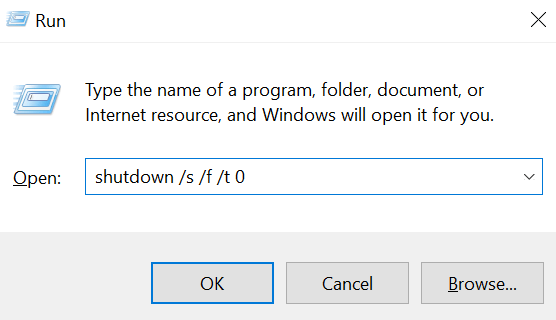
Quittez les applications ouvertes et tuez les processus pour arrêter l'ordinateur
L'une des raisons possibles des raisons que la fenêtre ne s'arrête pas est que vous avez certaines applications ouvertes sur votre machine. Les fermer tous devraient probablement résoudre le problème pour vous.
- Cliquez avec le bouton droit sur votre barre des tâches en bas et sélectionnez Gestionnaire des tâches.
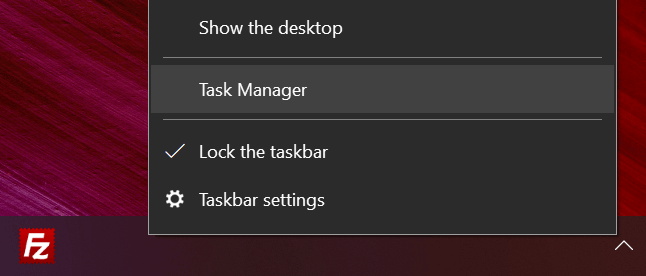
- Aller au Processus onglet Si vous n'êtes pas déjà là. Sélectionnez chaque processus que vous identifiez en tant qu'application et cliquez sur le Tâche finale bouton. Vous devez le faire pour chaque processus de la liste.
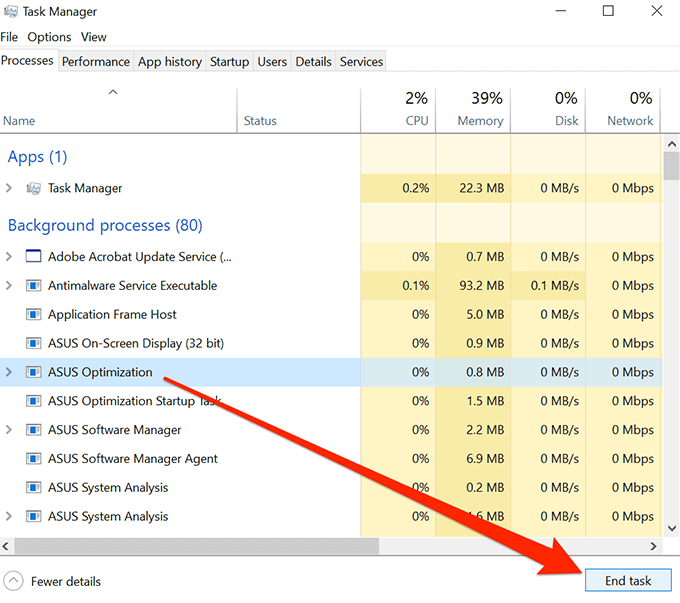
Il fera la fermeture de l'application en tuant son processus. Vous pouvez ensuite utiliser la méthode d'arrêt standard pour arrêter votre ordinateur.
Désactiver le démarrage rapide pour résoudre le problème d'arrêt Windows
Le démarrage rapide est l'une des fonctionnalités impliquées dans le processus de démarrage de votre ordinateur. La désactivation pourrait résoudre le problème pour vous.
- Lancement Panneau de commande et sélectionnez le Options d'alimentation option.
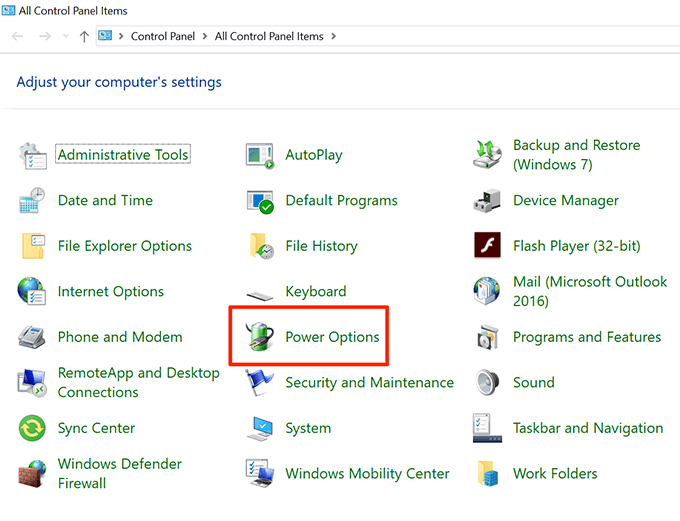
- Sélectionner Choisissez ce que fait le bouton d'alimentation Dans la barre latérale gauche.
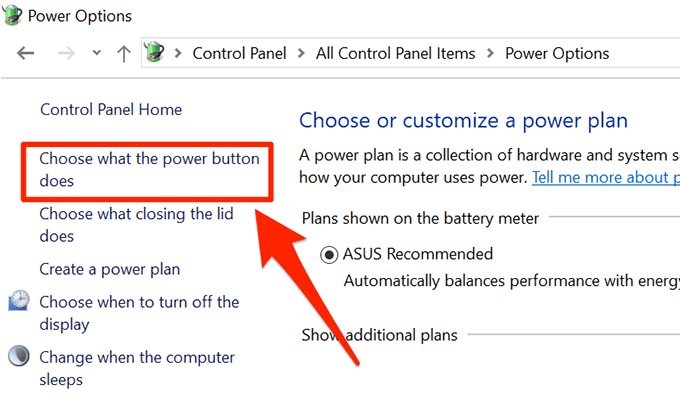
- Détectez l'option qui dit Allumez le démarrage rapide (recommandé), et cliquer Sauvegarder les modifications au fond.
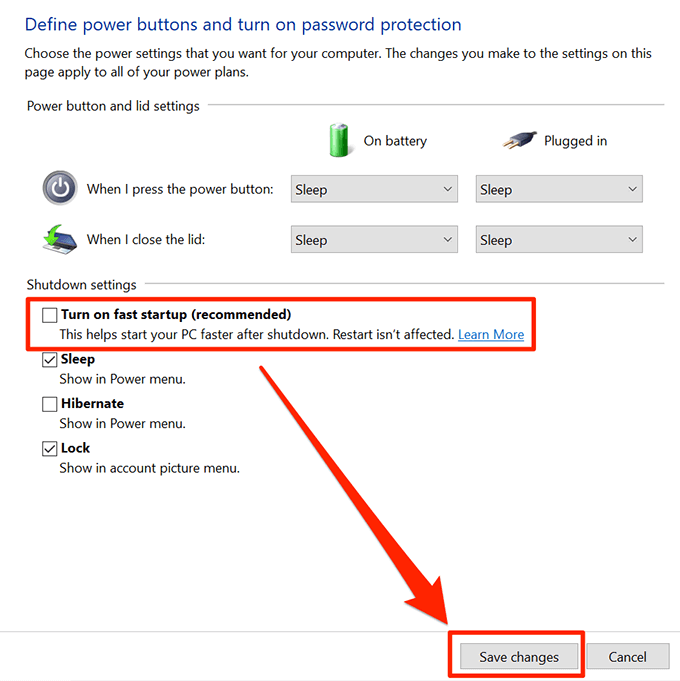
Vous pouvez maintenant essayer d'arrêter votre ordinateur pour voir si cela fonctionne.
Redémarrez votre ordinateur Windows à la place
Si l'arrêt ne fonctionne pas, vous pouvez essayer de redémarrer votre ordinateur à la place. Une fois qu'il redémarre, vous pouvez essayer d'arrêter votre machine.
- Cliquez sur l'icône de démarrage du menu, sélectionnez l'icône d'alimentation et choisissez Redémarrage.
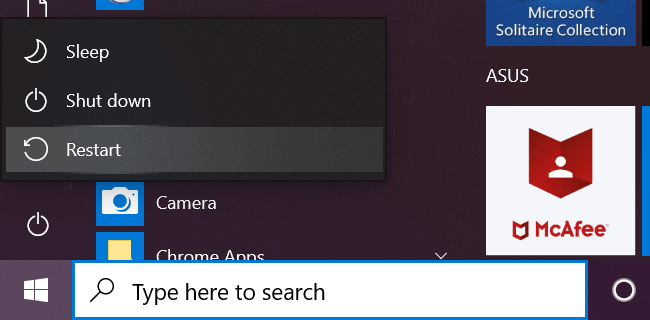
Utilisez le dépanneur lorsque Windows ne s'arrête pas
Enfin, si rien ne fonctionne, vous pouvez dépanner le problème avec Windows Turpanter.
- Ouvrir le Paramètres application et cliquez sur Mise à jour et sécurité.
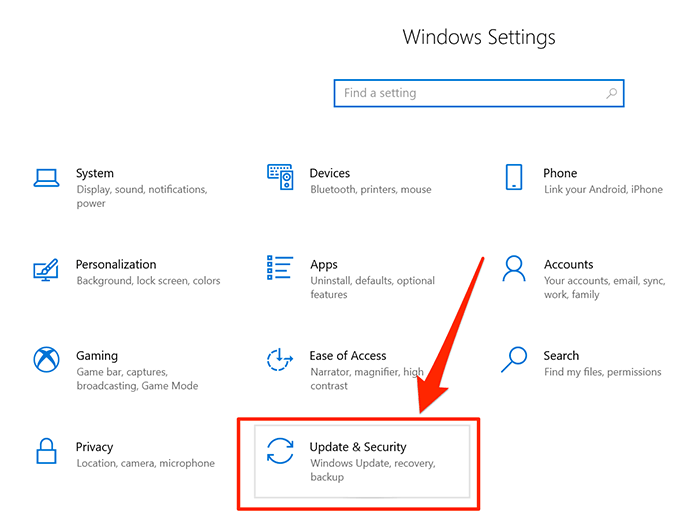
- Sélectionner Dépanner Dans la barre latérale gauche, cliquez sur Pouvoir sur le volet à droite, et choisissez Exécutez le dépanneur.
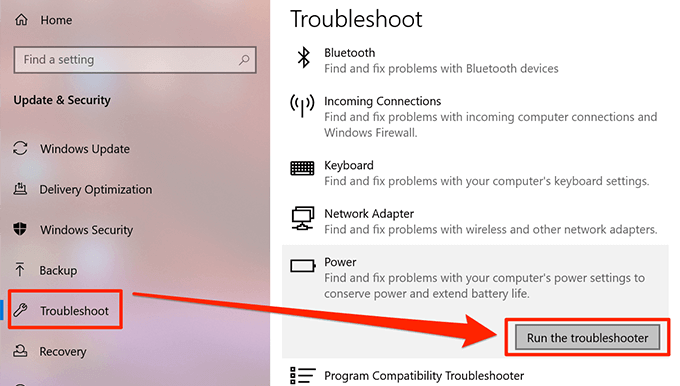
- Laissez le dépannage courir, détectez les problèmes et offrez-vous des correctifs possibles à ces problèmes.
Votre problème d'arrêt Windows devrait avoir disparu une fois que vous avez appliqué les correctifs recommandés.
- « HDG explique que j'ai un virus? Voici les signes d'avertissement
- Comment sauvegarder une base de données MySQL »

